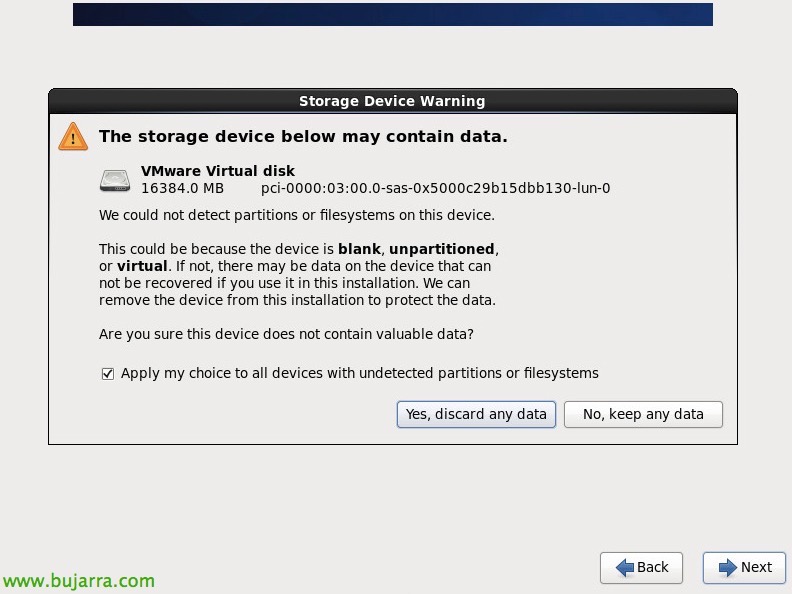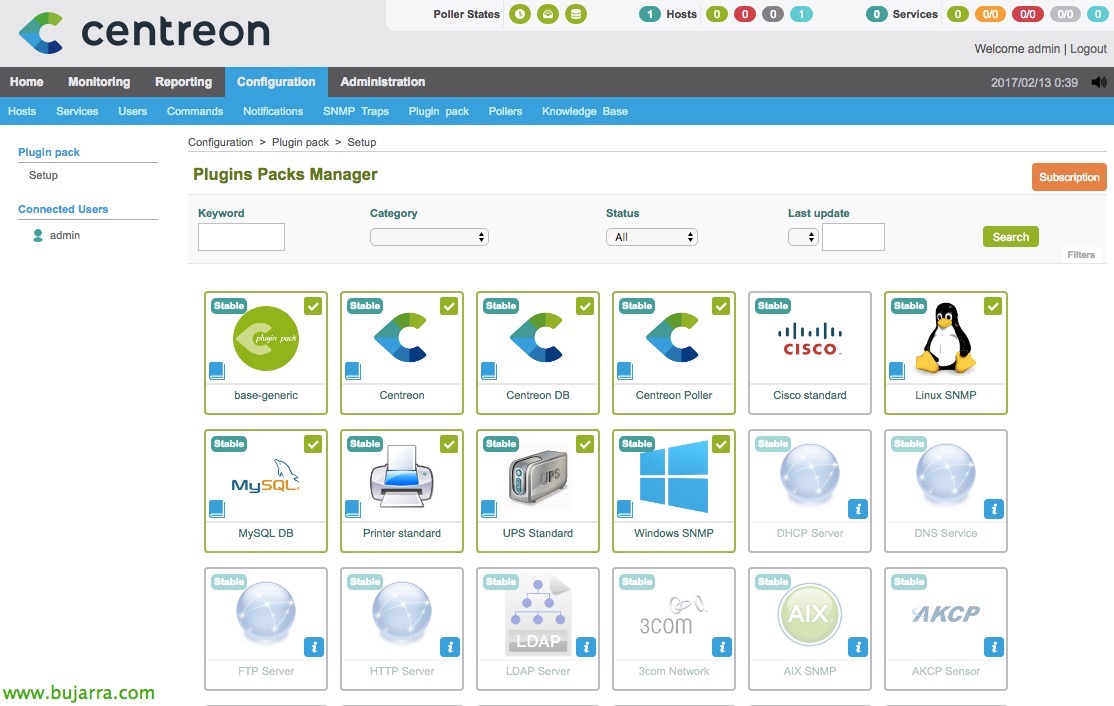Installazione di Centreon
Abbiamo iniziato una serie di post che sicuramente genereranno molto interesse! Sto per pubblicare alcuni documenti in cui implementeremo un sistema di monitoraggio totalmente personalizzato e gratuito grazie a Nagios! Utilizzeremo Centreon per generare tutte le configurazioni necessarie e quindi super semplice!!!
Cosa ho detto, grazie all'interfaccia Centreon, saremo in grado di monitorare con Nagios in modo semplice, Distribuiremo un'appliance centrale che memorizzerà tutte le informazioni ed eseguirà anche i comandi che configuriamo. A posteriori, in altri documenti vedremo come creare dei satelliti per distribuire il cargo Nagios, ma prima di tutto ciò monitoreremo i nostri server Windows, Linux, ESXi, Macchine virtuali, porti, Certificati, servizi o l'esecuzione di qualsiasi script che ci viene in mente, essere PowerShell, Script batch, Perl, Vb… Senza dimenticare di creare mappe in tempo reale con tutte queste informazioni! Configureremo una serie di avvisi in modo che ci raggiungano via e-mail o whatsapp. E molte altre cose!!!
Innanzitutto, scaricheremo il Sito web di Centreon cosa ci interessa di più, una ISO per installare la distribuzione CES o Centreon Enterprise Server o in formato OVA e scaricarla sull'appliance virtuale. Di solito preferisco la prima opzione, generiamo una VM e procediamo all'installazione. “Installare o aggiornare un sistema esistente”.
“Saltare” per la prova intermedia,
Selezioniamo la lingua dell'installazione, “Prossimo”,
Seleziona la lingua della tastiera,
Selezionare “Dispositivi di archiviazione di base” per l'installazione sul disco virtuale locale, “Prossimo”,
“Sì, Elimina tutti i dati” per confermare la scrittura sul disco.
Dobbiamo dare alla macchina un nome in formato FQDN, Quindi fare clic su “Configura rete”,
Clicca su “Redigere…” Per modificare l'interfaccia eth0.
E abbiamo impostato un indirizzo IP statico per la macchina, così come la maschera, Gateway o server DNS, “Applicare…”
Selezioniamo la nostra fascia oraria, Bilbao allora!
Dobbiamo impostare la password dell'utente 'root'’ del sistema,
Selezionare “Usa tutto lo spazio” per utilizzare tutto lo spazio su disco rigido, “Prossimo”,
“Scrivere le modifiche su disco”,
… Attendiamo mentre scrivi su disco…
Non male, Dobbiamo selezionare il ruolo di questo server di monitoraggio, se si tratta del primo server e l'infrastruttura è di piccole o medie dimensioni, normalmente selezioneremo "Server centrale con database". Saremo in grado di separare il database dal server centrale, così come installare tutti i sondaggisti o satelliti di cui abbiamo bisogno, o a causa di problemi geografici ed evitare il consumo di rete, oltre che per distribuire il carico se abbiamo molti elementi monitorati. “Prossimo”,
… Aspettiamo che sia installato…
Ok, Clicca su “Riavviare” per riavviare e avviare!
Non male, Una volta riavviato, Da qualsiasi altro computer apriamo un browser e ci colleghiamo al server HTTP://DIRECCION_IP/Centreon e provvederemo a configurare qualsiasi requisito utilizzando questa semplice procedura guidata! Pressato “Prossimo”,
Nel passaggio 2, vedremo che il fuso orario o il fuso orario non è inizializzato (Non inizializzato), quindi dobbiamo configurarlo in anticipo.
Se apriamo la console della macchina Nagios o Centreon, Modificheremo il file '/etc/php.ini', nella sezione 'date.timezone'’ Dobbiamo configurare la nostra area nel formato corretto, nel mio caso 'Europe/Madrid'. Una volta pronto, Riavviamo Apache con '/etc/init.d/httpd restart'.
Carichiamo nuovamente la procedura guidata e verifichiamo che possiamo continuare,
Questi sarebbero i dati predefiniti del motore di monitoraggio:
- Elenco dei motori Centreon: /usr/condividi/centreon-engine
- Centreon Statistiche Binarie: /usr/sbin/centenginestats
- Directory Centreon Engine en var lib: /var/lib/centreon-engine
- Direttore del connettore Centreon: /usr/lib64/centreon-connettore
- Elenco delle librerie Centreon: /USR/LIB64/CentreOn-Engine
- Directory in cui lasceremo i plugin da utilizzare con Centreon: /usr/lib/centreon/plugins
Informazioni sul lato del broker:
- Directory del broker in ecc: /ecc/centreon-broker
- Modulo broker: /usr/lib64/nagios/cbmod.so
- Directory dei log del broker: /var/log/centreon-broker
- Directory dei file di conservazione: /var/lib/centreon-broker
- Elenco delle librerie: /usr/share/centreon/lib/centreon-broker
In questa fase 5 assegnare una password all'utente amministratore Centreon, così come stabiliremo un nome per esso, Cognome e indirizzo e-mail.
Qui configureremo la connessione di Centreon con il database, Indicheremo che il server è 'localhost', porto 3306, La password dell'utente root, Daremo un nome al database di configurazione, al BD, Creeremo un utente e gli assegneremo una password. Ci darà l'accesso negato quando si applicano i dati,
Aggiungiamo le autorizzazioni dalla console o accediamo tramite SSH eseguendo:
[Codice sorgente]mysqladmin -u password di root PASSWORD
mysqladmin -u root -h localhost PASSWORD[/Codice sorgente]
Saremo in grado di continuare con la procedura guidata come di consueto, “Prossimo”,
Perfetto! abbiamo già installato Centreon! Clicca su “Finire”.
Ora sono solo’ Resta da configurare sostanzialmente, come vedremo nei seguenti documenti e inizieremo a monitorare la nostra infrastruttura!
Bene, ora saremo in grado di accedere alla console di amministrazione Centreon da qualsiasi browser a http://DIRECCION_IP/Centron, Accederemo con l'account amministratore appena creato!
Spero che tu l'abbia trovato interessante, Vedrete come in un modo molto semplice possiamo controllare tutto il nostro ambiente e vivere più che pacificamente, Anticipare i problemi e controllare in ogni momento!